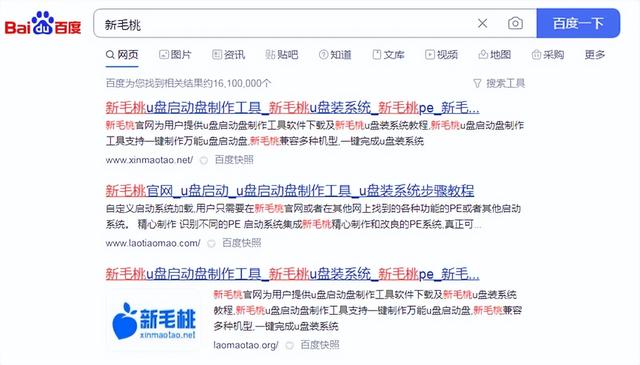如果你想在Android手机和电脑之间互传数据,使用数据线无疑是传输速度最快最稳定的方式。然而,如果身边没有数据线又该怎么办?
Android手机和电脑之间通过无线的方式互传数据并不是什么新鲜事,无论是使用Windows 10系统的局域网连接,还是使用手机管理大师或AirDroid等客户端都能轻松搞定。
但是,Windows 10系统自身的局域网管理操作太过繁琐,而第三方客户端因功能太多又存在个人隐私数据的泄露风险,如果你只是想单纯在手机和电脑间互传文件,笔者则向你推荐来自锤子科技的HandShaker。
HandShaker Windows 版的最后一次更新还是2018年(PC版下载地址,手机端可在随机应用商店下载),但它现有的功能足以满足我们的需求,而且运行时只要赋予其访问存储卡权限即可,不会读取其他(如通讯录等)个人数据。
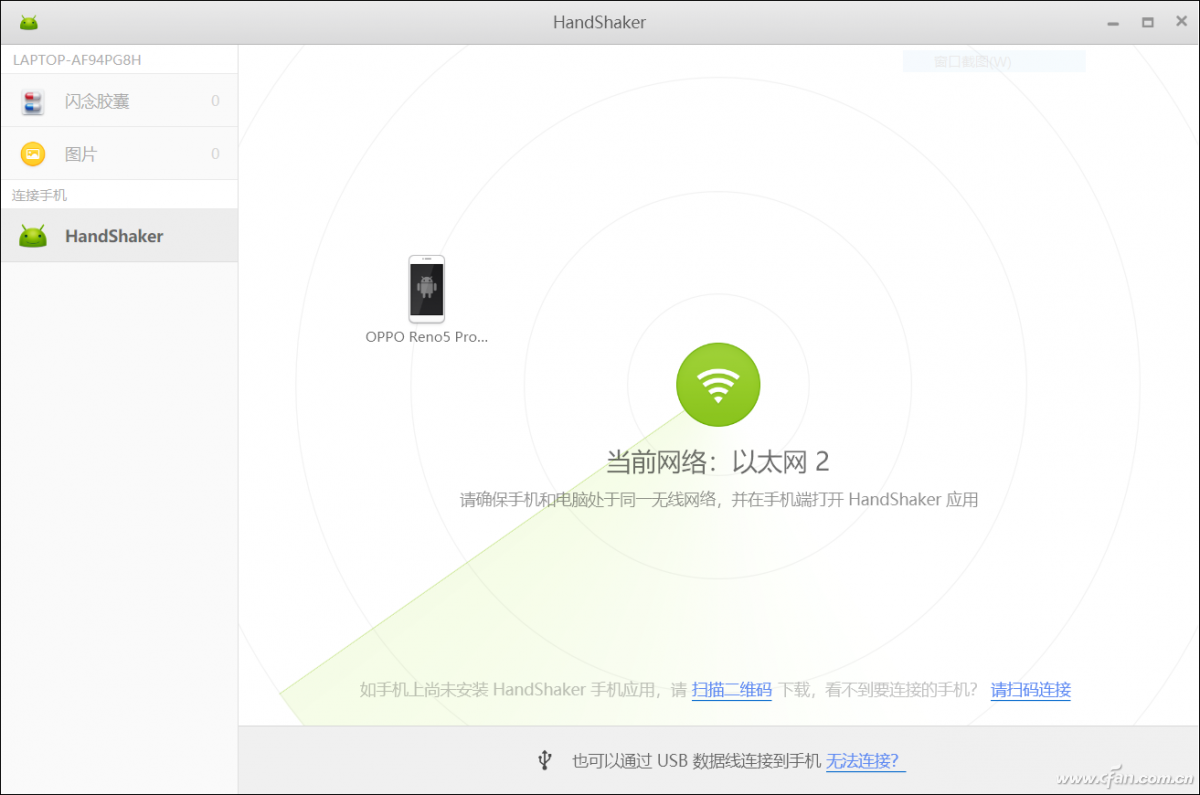
首先我们需要将手机和电脑接入同一个Wi-Fi网络,然后分别运行HandShaker,如果一切顺利电脑端界面就能自动检索到手机,如果搜索失败则可通过扫描二维码的方式建立连接。点击检索到的手机图标并选择连接后,手机端的HandShaker界面会弹出确认对话框,选择信任连接即可。
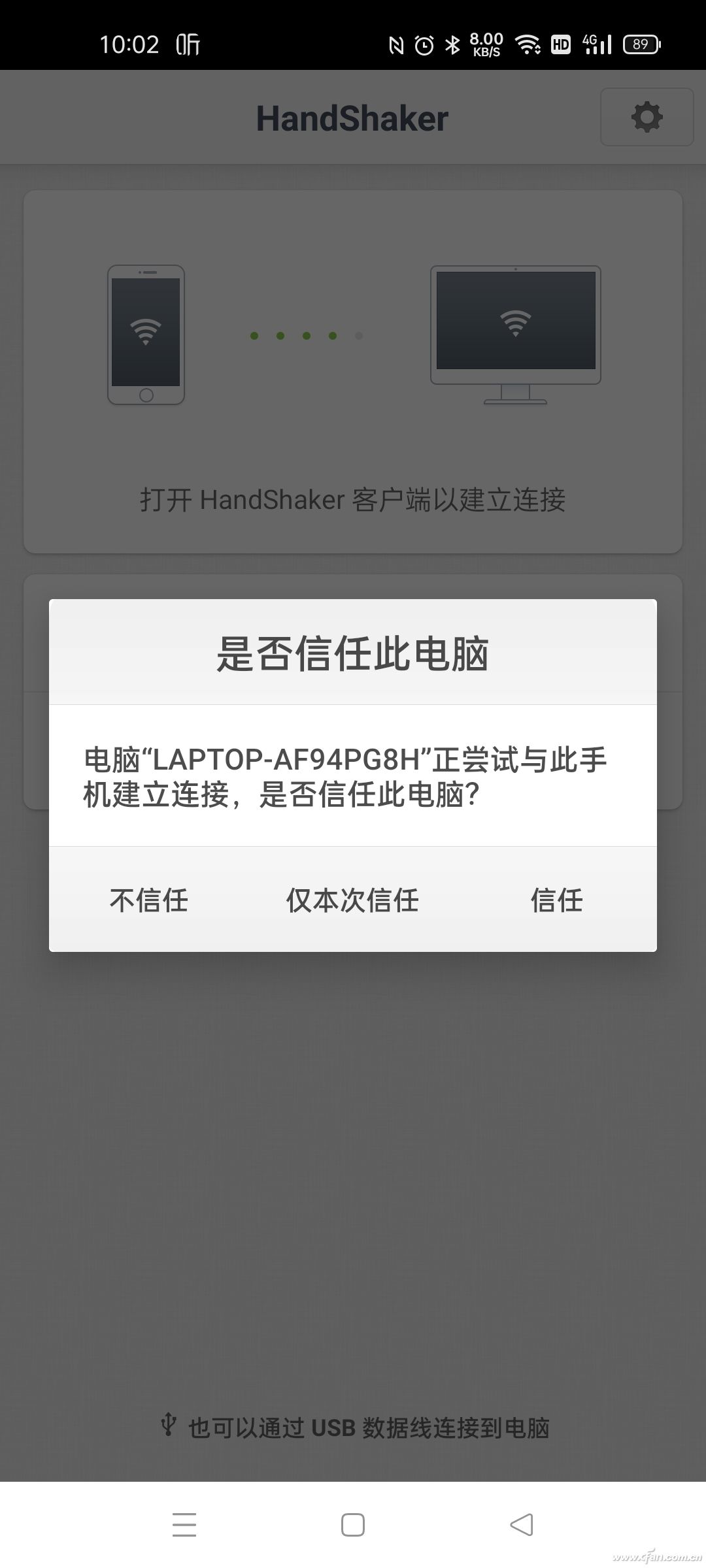
此时,电脑上的HandShaker就变成了手机的资源管理器,可以按照图片、音乐、视频、下载类别查看手机存储卡中对应格式的文件,也能按照全部文件的形式浏览所有文件夹。
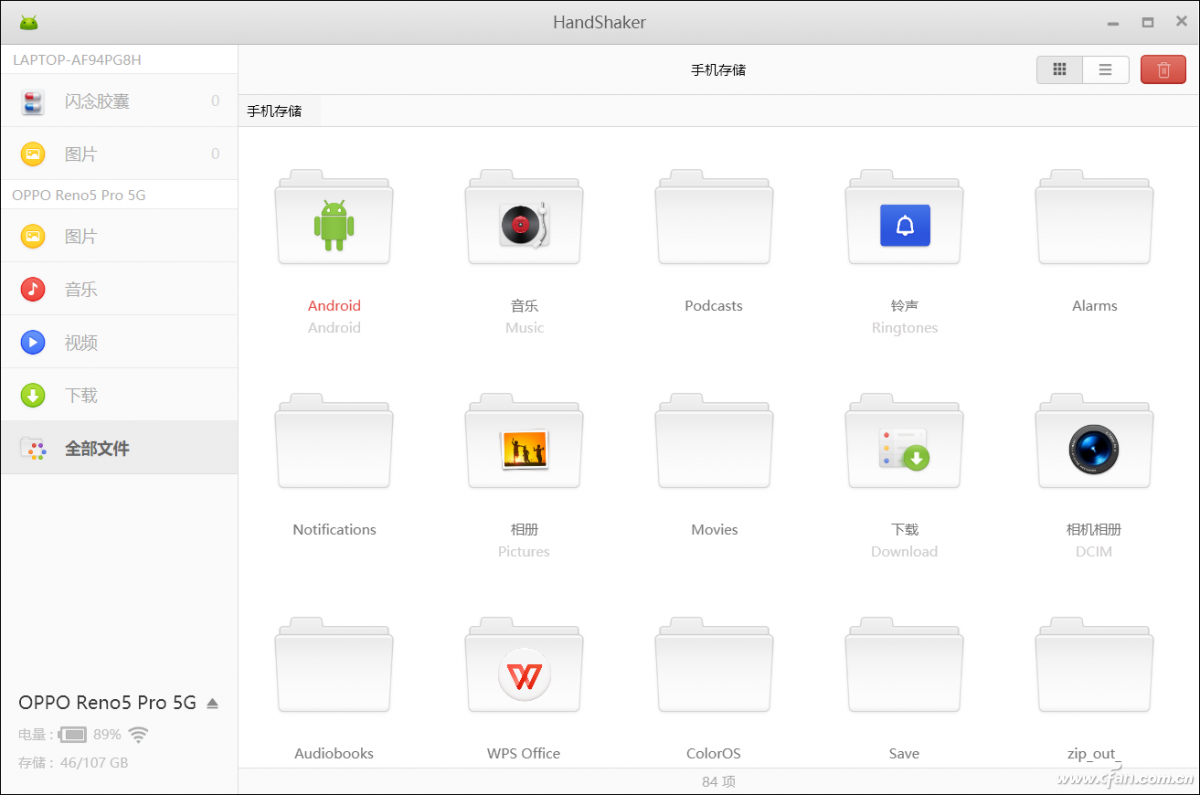
通过HandShaker窗口,我们可以右键任意文件,选择将其下载到电脑本地,也能直接将电脑本地的任意文件通过HandShaker窗口上传到手机存储卡中,速度和稳定性都非常不错。
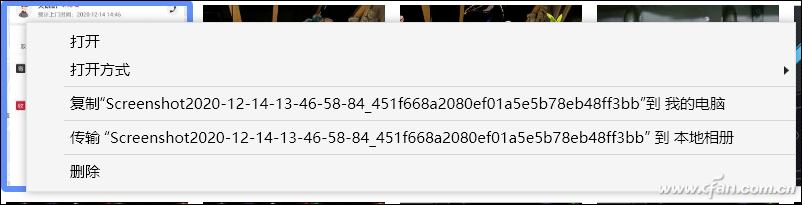
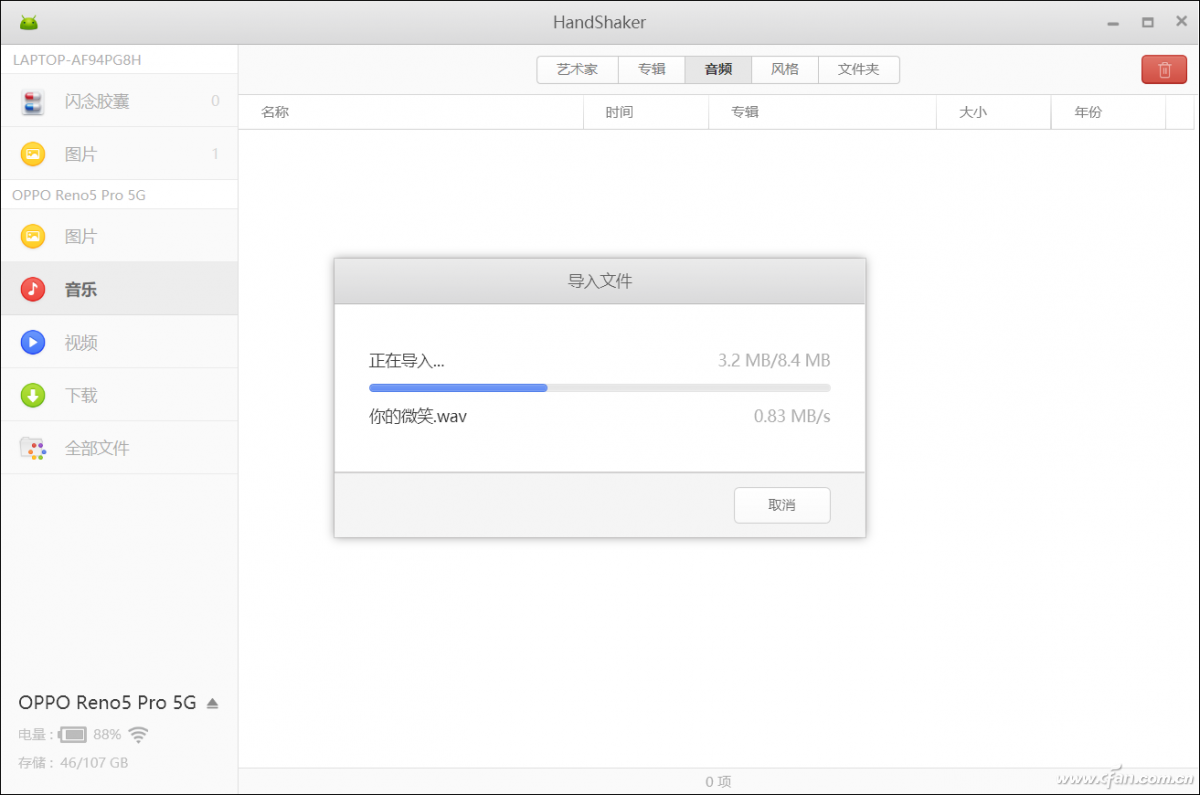
非锤子/坚果系的手机无法使用HandShaker主打的闪念胶囊功能,我们也不必理会HandShaker客户端的其他功能和设置选项,将其作为虚拟的“数据线”即可。